
时间:2021-07-26 03:52:39 来源:www.win10xitong.com 作者:win10
我们现在经常用电脑进行办公和娱乐,有时候会遇到一些疑难杂症,比如win10无法上网解决方法的问题。有不少平时很懂系统相关的网友也许也不知道如何处理。要是没有人可以来帮你处理win10无法上网解决方法问题,我们现在可以按照这个步骤:1、首先打开电脑,在电脑搜索栏输入"控制面板"字样并点击搜索,进入控制面板窗口后找到"网络和internet"选项并点击进入。2、在网络和internet窗口中找到"Internet选项"按钮并单击就好了。以下内容图文并茂的教你win10无法上网解决方法的图文方式。
Google browser win10不能上网解决方案:
1.首先打开计算机,在“计算机搜索”栏中输入单词“控制面板”,然后单击“搜索”。进入控制面板窗口后,找到“网络和internet”选项,然后单击enter。
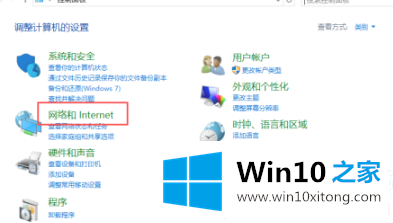
2.在“网络和互联网”窗口中找到“互联网选项”按钮,然后单击它。
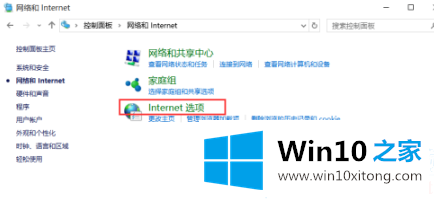
3.在“互联网属性”窗口中,选择顶部的“高级”按钮并单击它。在高级页面中选择下面的“重置”选项。
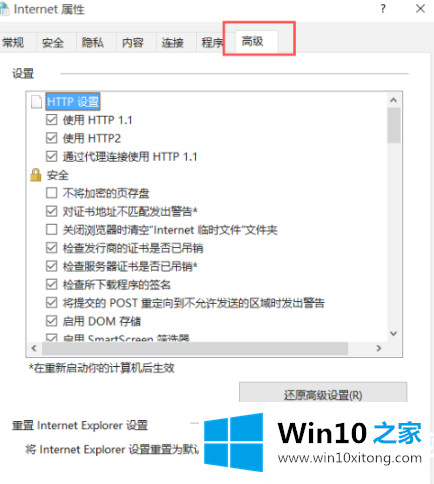
4.重置后,返回桌面,按下键盘上的“Windows X”按钮,并在出现的列表中选择“管理员”选项。
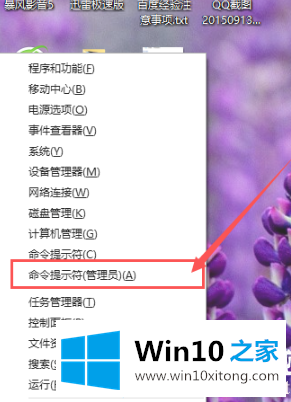
5.在出现的窗口中输入单词“Netsh winsock reset”,然后单击“回车”。
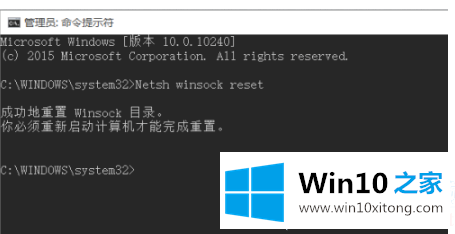
6.然后再次输入单词“netsh advfirewall reset”,并单击“回车”。
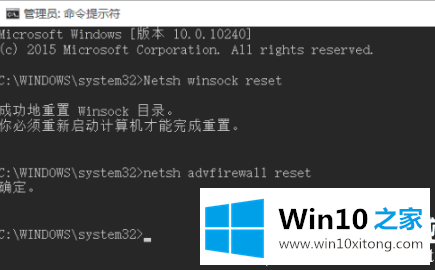
7.然后重启电脑。
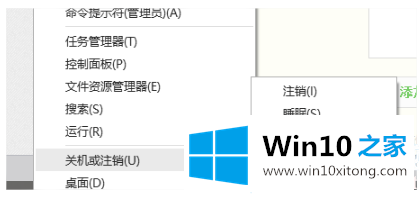
以上是边肖准备的谷歌浏览器win10无法上网的解决方案。更多相关信息可以继续关注win10首页~
有关于win10无法上网解决方法的图文方式呢,小编在上面的内容就说得非常详细了,我们非常期待这篇文章能够给你带来帮助。